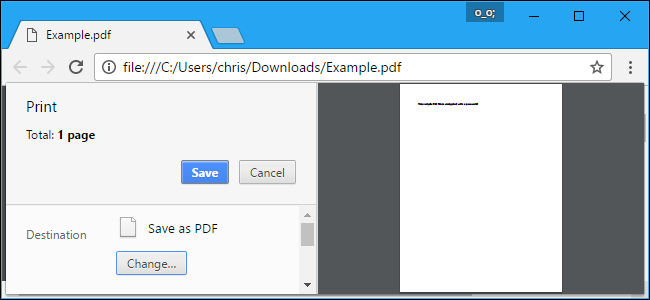目次
PDFファイルのセキュリティは、特に文書に機密情報が含まれている場合に懸念されます。PDFファイルを保護するために、我々はパスワードを適用することによってそれらを保護します。しかし、我々は我々のPDFファイルからパスワードを削除したいいくつかの状況が存在します。あなたはまだあなたがPDFファイルを保護するために使用したパスワードを覚えている場合、それはPDFファイルからパスワードを削除することは非常に簡単です。しかし、あなたがファイルを保護するために使用したパスワードを忘れてしまった場合は、その後、データを損傷したり失うことなく、PDFファイルからパスワードを削除すると、困難な作業になることができます。
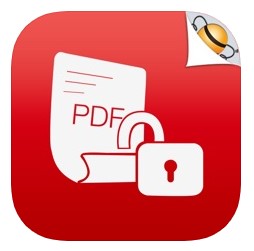
この記事では、簡単にPDFファイルから不明なパスワードを削除するための4つの異なる方法を強調しています。この記事に従って、その整合性を維持しながら、PDFファイルの保護を解除するためにあなたのための適切な方法を見つけることができます。
パート1:PDFでのパスワード保護の2種類
人々は、その整合性を維持し、不正なアクセスからそれらを防ぐために、PDFファイルを保護し、保護するためにパスワードを使用します。PDFで使用されるパスワードの2種類があります。一つは、ドキュメントオープンパスワードであり、他はパーミッションのパスワードです。
PDFファイルへの不正アクセスを防止するために使用するパスワードのことです。ファイルがオープンパスワードで保護されている場合、その内容は、パスワードを提供した後にのみ表示されます。
PDFファイルの無断変更、編集、コピー、印刷を防止するために使用するパスワードです。Adobe ReaderやAcrobatではパスワード無しで文書を開くことができますが、コピーや編集、印刷の制限を変更するためにはパスワードが必要です。
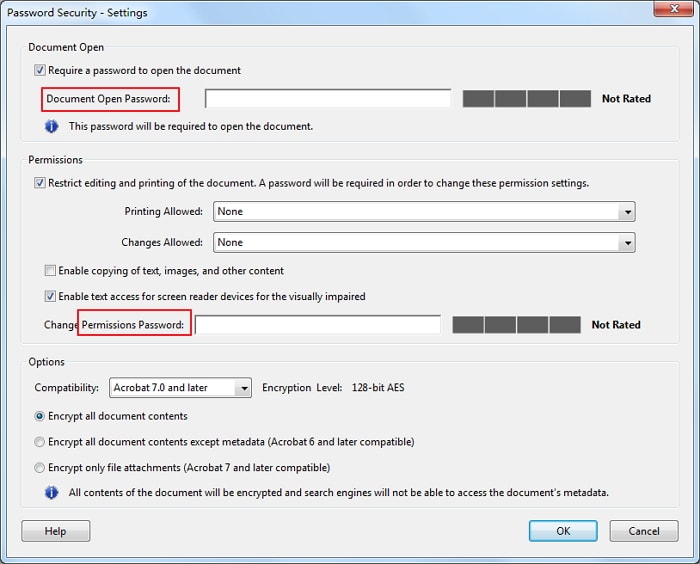
パート2:PDFから不明なパスワードを削除する
あなたの文書を保護しながら、今あなたがあなたのPDFファイルを開くことができないか、またはあなたのファイルは、その内容をコピー、編集または印刷することはできません使用したパスワードを覚えていない場合。心配する必要はありません、ちょうどPDFファイルから未知のオープンパスワードとアクセスパスワードを削除するには、以下に記載されている方法に従います。
事例1:PDFから未知のドキュメントオープンパスワードを削除する
ドキュメントを開くパスワードで保護されているPDFファイルは、一部のユーザーにとってイライラと不便かもしれないファイルを開くたびに、ユーザーがパスワードを入力する必要があります。また、時にはユーザーは、PDFファイルを保護しながら、彼らが使用したパスワードを忘れてしまった。ハッスルせずにあなたのPDFファイルから未知のドキュメントオープンパスワードを削除するには、以下の方法に従ってください。
オプション1.Dr.PDFを使用することにより
Dr.PDFは、任意のPDFファイルから未知のパスワードを削除するツールです。Dr.PDFは安全でプロフェッショナルなソフトウェアで、お使いのオペレーティングシステムにインストールすることができます。パスワードを削除する際にインターネット接続を必要としないので、他のソフトウェアよりも信頼性が高いです。このソフトは、暗号化されたPDFファイルから㊙開封用パスワードと㊙修正用パスワードを復元する素晴らしいツールです。
Dr.PDFの特徴は以下の通りです。
高度な高速化技術により、高速にパスワードを復元することができます。
スマートなリカバリー戦略とアルゴリズムで、最高の成功率を実現します。
3秒以内にすべてのPDFの制限を瞬時に削除します。
ユーザーフレンドリーなインターフェースとシンプルなステップ。
Adobe Acrobatの全バージョンに対応しています。
Dr.PDFは、あらゆる種類のパスワード保護に対応しています。
- ドキュメントを開くことができない
- 表示や編集ができない
- コメントを残すことができない
これらの問題はすべて、Dr.PDFの助けを借りて解決することができます。以下の手順に従って、PDFファイルから不明なオープンパスワードを削除してください。
ステップ1: Dr.PDFをダウンロードし、システムにインストールします。インストール後、Dr.PDFを起動し、「パスワードの回復」オプションを選択します。
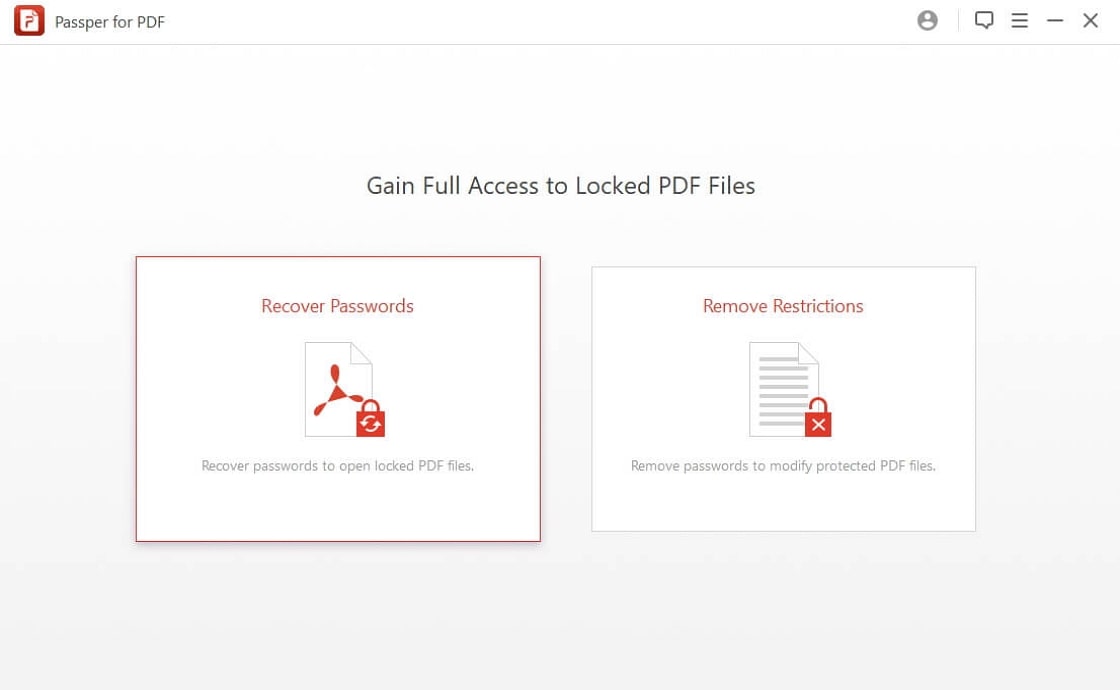
ステップ2: は、ファイルの場所を参照してソフトウェアに暗号化されたPDFファイルを追加し、ファイルを復号化するためにあなたに合った攻撃の種類を選択します。攻撃の種類は、辞書攻撃、組合せ攻撃、マスク攻撃とブルートフォース攻撃が含まれています。
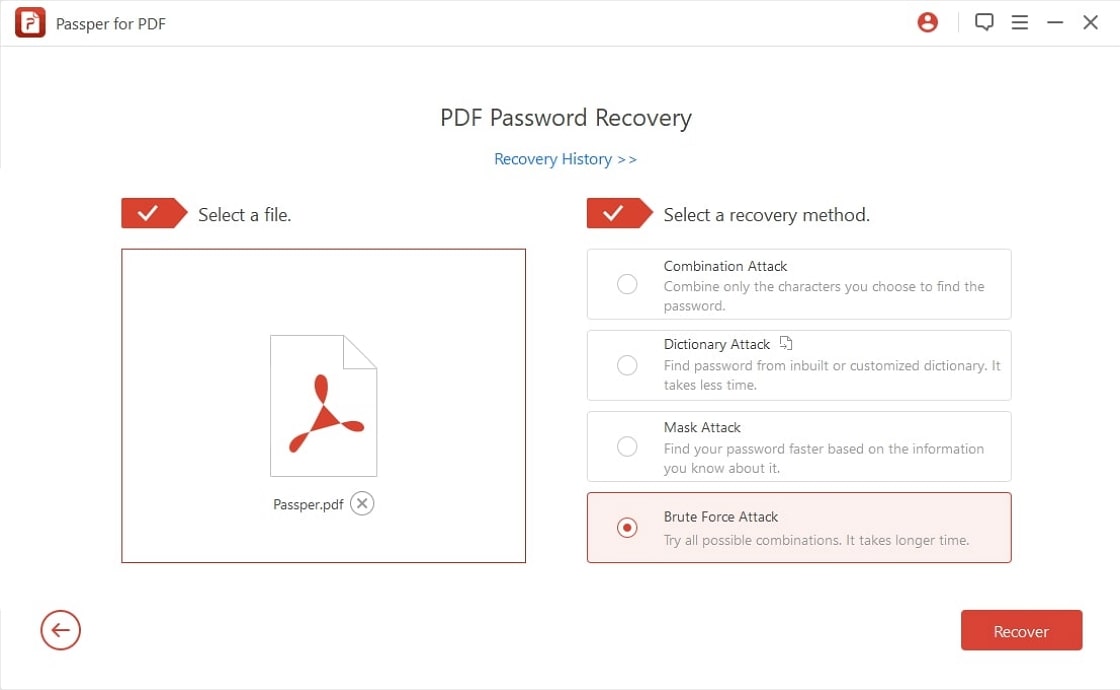
ステップ 3: 「Recover」をクリックすると、パスワードの検索を開始します。
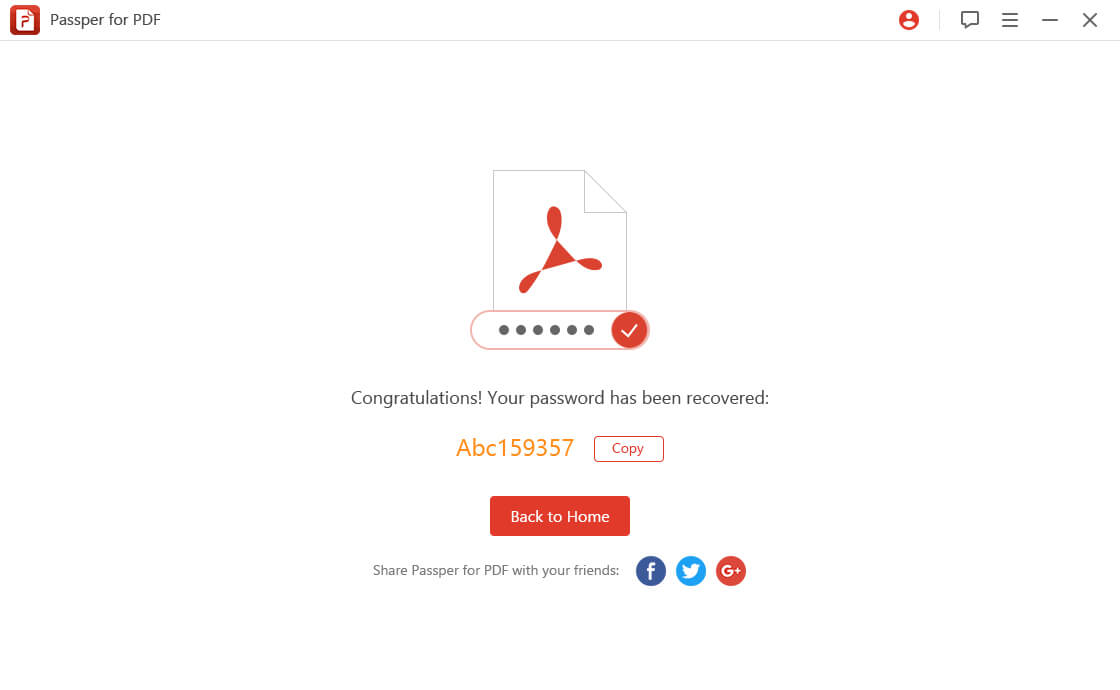
iSumsoft PDF Password Refixerは、PDFパスワード回復ツールです。お使いのコンピュータがより多くのCPUパワーが割り当てられている場合、このツールはすぐにPDFオープンパスワードを回復します。それは.pdfファイルをサポートしています。iSumsoftはユーザーフレンドリーなインターフェースを持っていないので、普通の人々にとって使いやすいとは言えません。
iSumsoftを使用してPDFファイルから不明なオープンパスワードを削除するには、以下に示す手順に従ってください。
ステップ1: iSumsoft PDF Password Refixerをダウンロードし、システムにインストールします。インストール後、iSumsoft PDF Password Refixerを起動します。
ステップ2:[開く]ボタンをクリックします。パスワードで保護されたPDF文書を参照し、それをツールに追加します。
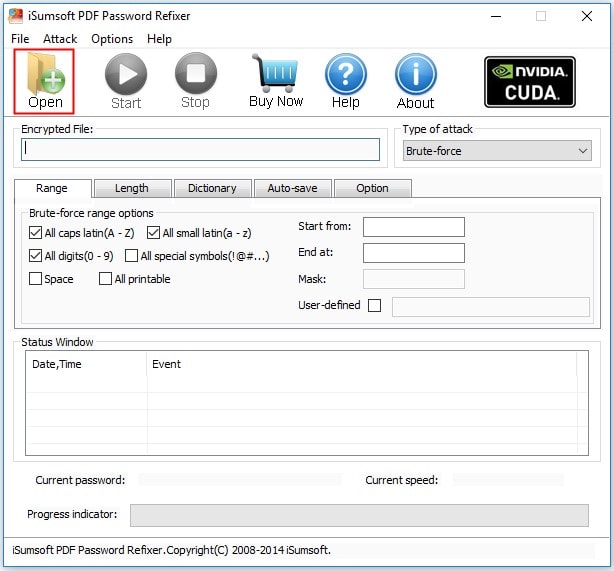
ステップ 3: ドロップダウンメニューから適切なパスワードの攻撃タイプを選択します。適切な攻撃タイプを選択すると、ツールはより効果的に開いているパスワードを回復するのに役立ちます。
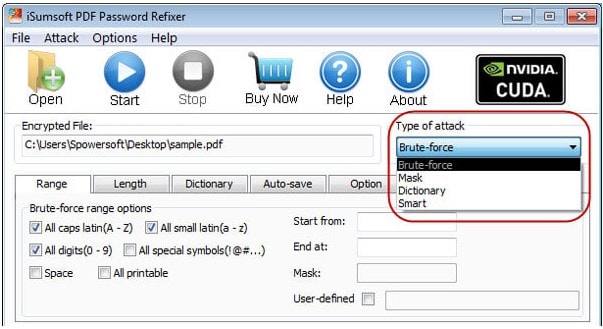
ステップ4:「スタート」ボタンをクリックします。
ステップ5:ツールは、開いているパスワードを回復し、まもなく表示されます。
ケース2.PDFから不明なアクセス許可のパスワードを削除する
PDFファイルから不明なアクセス許可のパスワードを削除するには、いくつかの方法とメソッドがあります。簡単にPDFファイルから不明なアクセス許可のパスワードを削除するには、以下の方法に従ってください。
オプション1.Dr.PDFを使用することにより
Dr.PDFは、その高速で効果的なアルゴリズムで、数秒以内にPDFファイルからパスワードの権限を削除することができます。以下の手順に従って、PDFファイルから未知のアクセス権パスワードを削除してください。
ステップ1インストール後、Dr.PDFを起動し、制限の解除オプションを選択します。
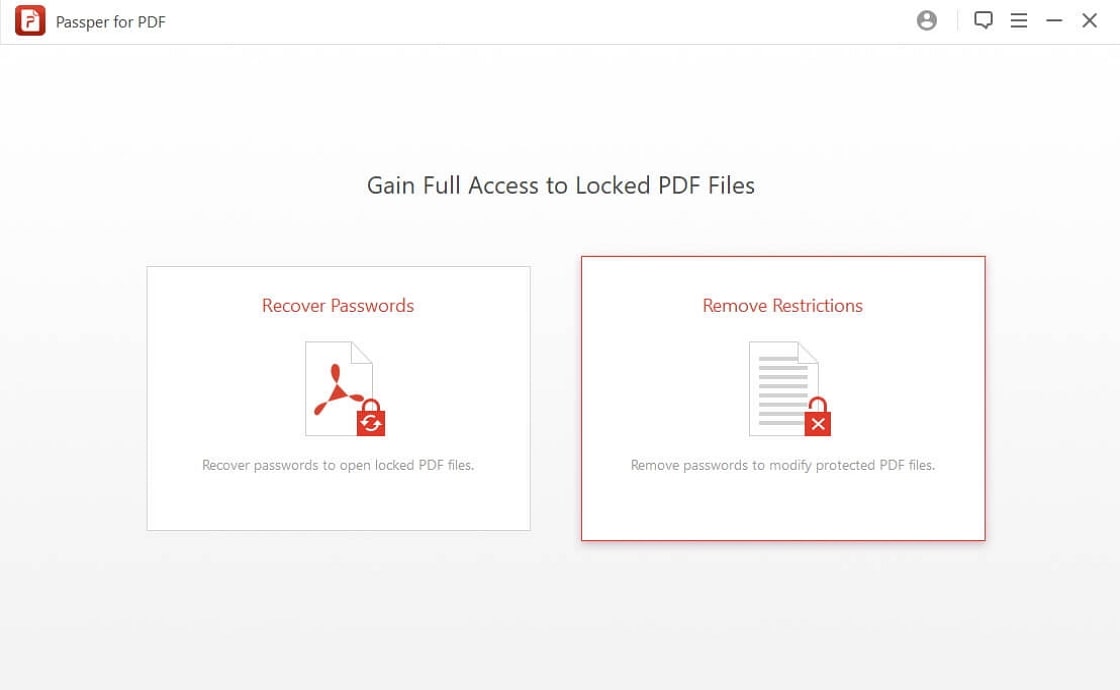
ステップ2暗号化されたPowerPointファイルの場所をブラウズしてソフトに追加し、削除をクリックします。
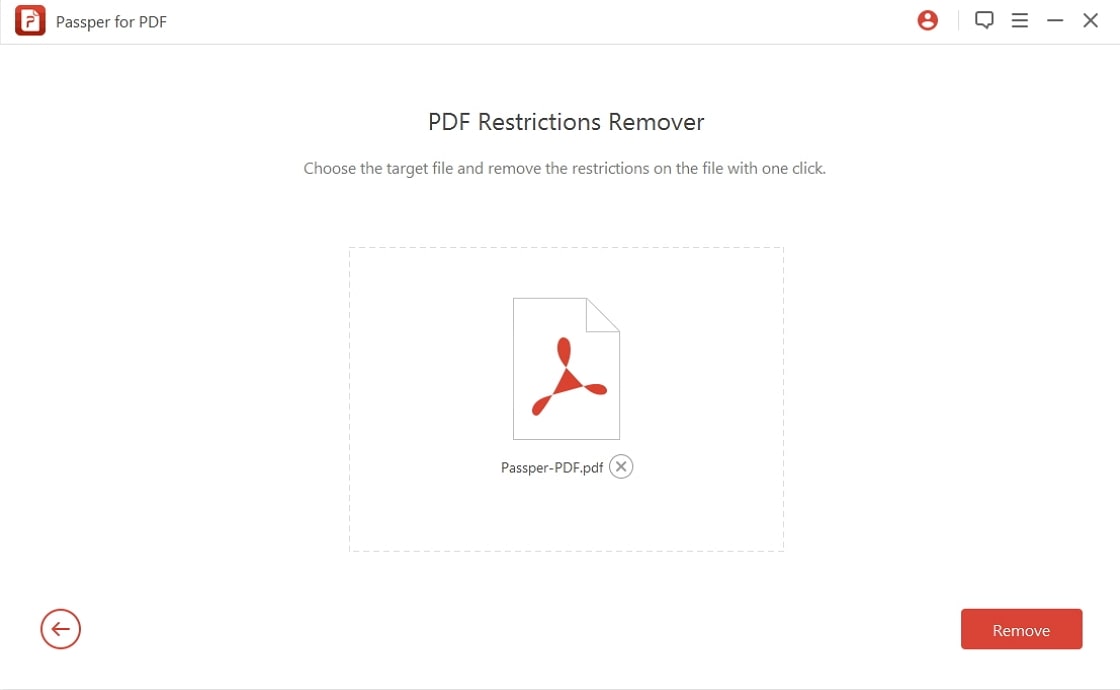
Step 3Dr.PDFは数秒で制限を解除します。
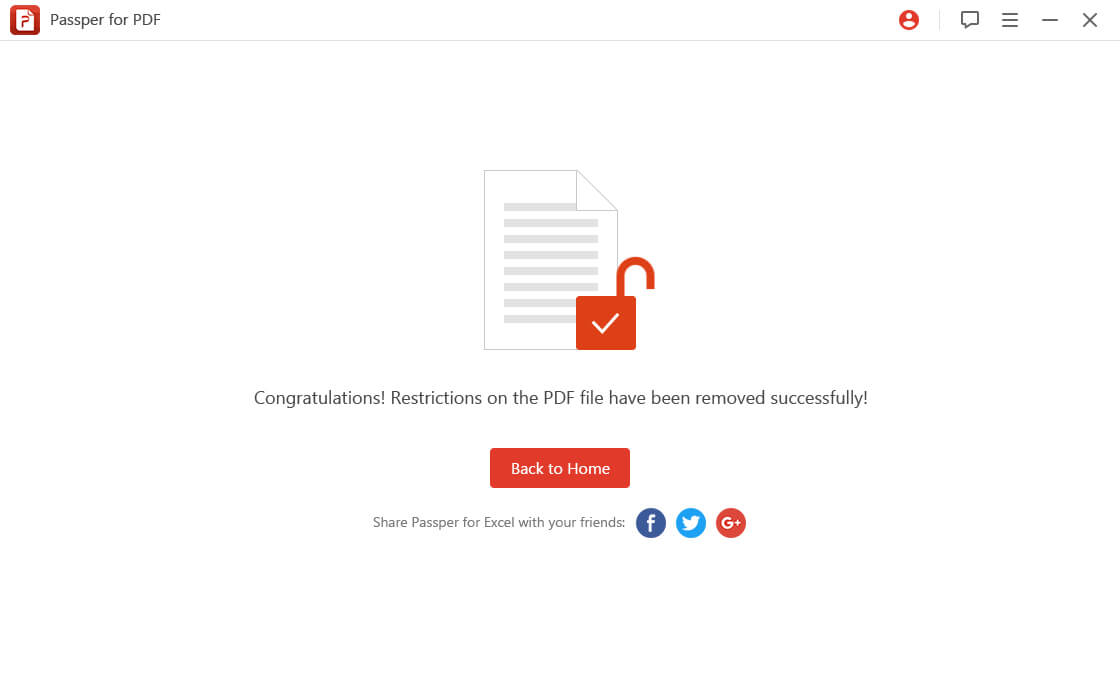
Google Chromeは最も広く使われているWebブラウザであり、それはPDF{広告}ファイルからパーミッションのパスワードを削除するための最も簡単かつ最速の方法である。しかし、このメソッドは、PDFファイルは、印刷から制限されていない場合にのみ動作します。ファイルが印刷を制限されている場合は、他の方法を選択してください。
Google Chromeの助けを借りて、PDFファイルからパスワードの権限を削除するためには、次の手順を実行する必要があります。
ステップ1:パスワードで保護されたPDF文書を右クリックし、[開く]メニューからGoogle Chromeを選択します。また、あなたのローカルドライブから保護されたPDFファイルをドラッグして、Google Chromeブラウザにドロップすることができます。
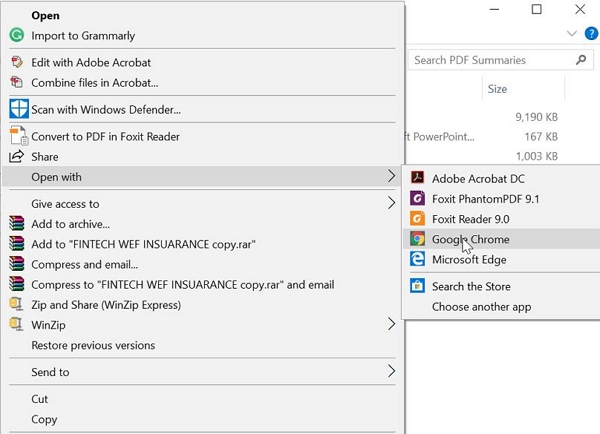
ステップ2:Google Chromeブラウザの右上にある印刷アイコンをクリックします。
![]()
ステップ3:宛先で、あなたは、変更ボタンをクリックし、クリックしてPDFとして保存]をクリックします。保存]ボタンをクリックして保存すると、ドキュメントはパスワードなしで保存されます。